Как подключить два компьютера или ноутбука по беспроводной сети
Опубликовано: 2020-11-12Если вы пытаетесь соединить два компьютера вместе, самый простой способ — подключить их к одной сети. Проводные соединения с использованием Ethernet работают лучше всего с точки зрения скорости и надежности, но достаточно просто связать два устройства по беспроводной связи, особенно если у вас есть доступная для использования существующая беспроводная сеть.
Если у вас нет существующей сети, вы можете создать специальную беспроводную сеть, использовать Bluetooth для установления соединения или использовать портативный Wi-Fi-роутер или смартфон для создания временной сети. Если вы хотите узнать, как соединить два компьютера по беспроводной сети, вот что вам нужно сделать.
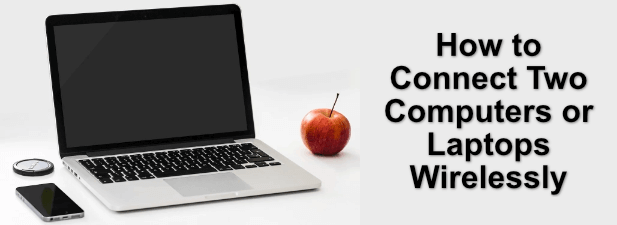
Присоединение к существующей беспроводной сети
Если вы хотите объединить два компьютера в беспроводную сеть, самый простой способ — использовать существующую беспроводную сеть для установления соединения.
Хотя другие методы, перечисленные ниже, позволят вам установить соединение, они не обеспечат вам той надежности, которую обеспечит установленная сеть. Сеть с выделенным беспроводным маршрутизатором обеспечит наилучшие скорости и радиус действия Wi-Fi, а также потенциальный доступ в Интернет и доступ к другим устройствам в сети (например, к сетевому принтеру).

Когда два устройства подключены к существующей сети, можно легко обмениваться файлами, играть в локальные игры и делать многое другое.
Создание специальной беспроводной сети
Если у вас нет существующей локальной сети для подключения, вы можете использовать беспроводной адаптер вашего ПК или ноутбука для создания специальной беспроводной сети. Это временная сеть, в которой используется встроенный или USB-адаптер WiFi для создания сети, к которой могут подключаться другие устройства.
- Чтобы настроить специальную сеть в Windows 10, вам потребуется использовать Windows PowerShell . Чтобы открыть его, щелкните правой кнопкой мыши меню «Пуск» и выберите параметр Windows PowerShell (Admin) .
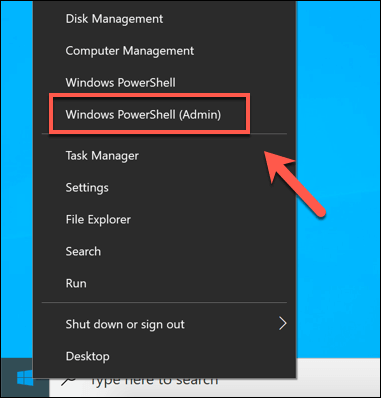
- В открытом окне терминала PowerShell введите netsh wlan show drivers . В нем будет указана информация о доступных устройствах WiFi, в том числе о том, поддерживают ли они возможность создания виртуальной точки доступа. Если параметр « Поддерживаемая размещенная сеть » указан как « нет », вам может потребоваться обновить установленный драйвер или попробовать другое устройство.
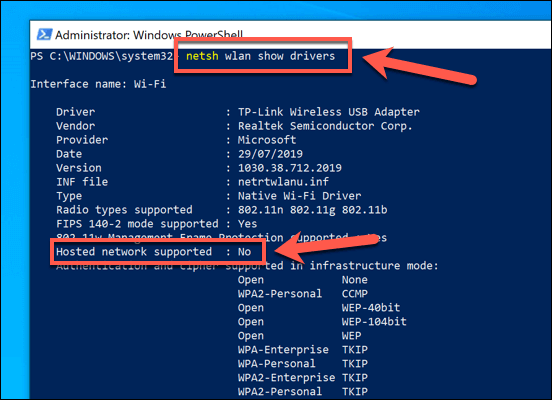
- Если ваше устройство поддерживает его, введите netsh wlan set hostednetwork mode=allow ssid=adhoc key=password , чтобы создать виртуальную сеть Wi-Fi, заменив разделы ssid и key вашим собственным именем сети ( ssid ) и паролем сети WiFi ( key ). Сделав это, введите netsh wlan start hostednetwork , чтобы запустить сеть.
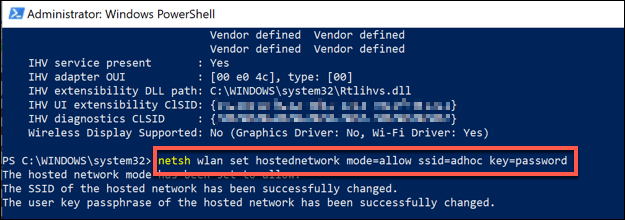
- При условии отсутствия ошибок созданная вами беспроводная сеть ad-hoc должна быть видна другим устройствам. Подключитесь к нему, используя сетевой пароль, который вы указали для завершения подключения.
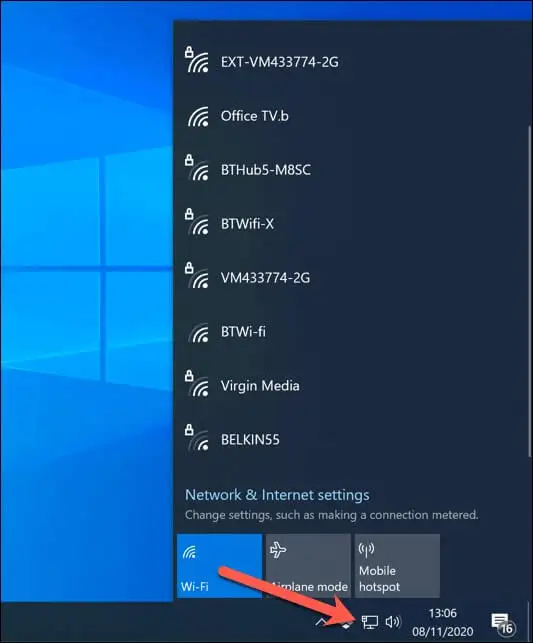
- Если вы хотите отключить сеть ad-hoc, когда закончите, введите netsh wlan stop hostednetwork в открытом окне PowerShell. Любые устройства, которые в данный момент подключены, будут отключены в этот момент, и сеть ad-hoc больше не будет видна другим устройствам.
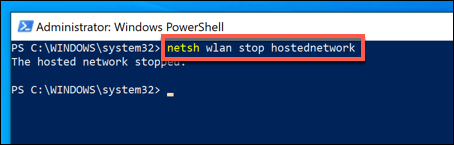
После создания специальной сети вы можете использовать ее для обмена файлами между устройствами или использовать общий доступ к интернет-соединению для совместного использования существующего интернет-соединения.
Беспроводное соединение двух компьютеров с помощью Bluetooth
Хотя сеть Wi-Fi (постоянная или разовая) — отличный способ беспроводного соединения двух компьютеров, альтернативой является использование Bluetooth для создания соединения. В то время как доступный диапазон и скорость требуют, чтобы оба устройства находились поблизости, Bluetooth был разработан с учетом краткосрочных соединений.
Для беспроводного подключения двух устройств с помощью Bluetooth необходимо убедиться, что оба устройства имеют Bluetooth-подключение. Многие современные ноутбуки и ПК поставляются со встроенным Bluetooth, но вы можете использовать внешний USB-адаптер Bluetooth для установления соединения, если он отсутствует.
- Для начала убедитесь, что Bluetooth включен на устройствах, которые вы хотите подключить. Вы можете сделать это в Windows 10, выбрав значок центра уведомлений в правом нижнем углу панели задач, а затем переведя карту Bluetooth в положение « Вкл .».
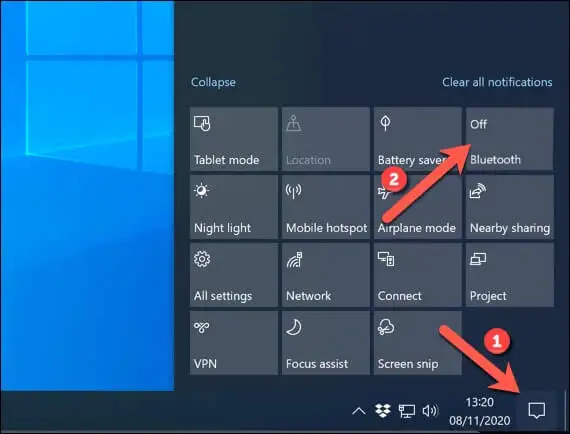
- Затем откройте меню « Настройки », щелкнув правой кнопкой мыши меню «Пуск» и выбрав параметр «Настройки».
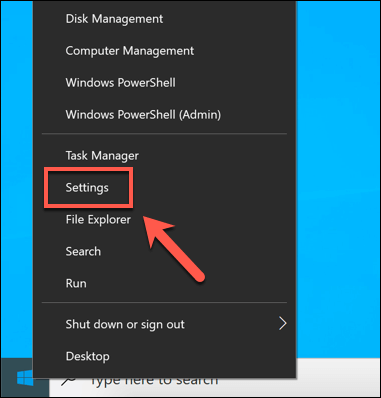
- В меню « Настройки » перейдите в меню « Устройства» > «Bluetooth и другие устройства », затем нажмите кнопку « Добавить Bluetooth или другое устройство ».
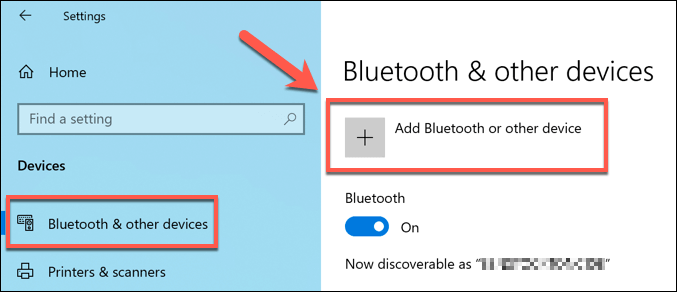
- В окне « Добавить устройство » выберите параметр « Bluetooth ».
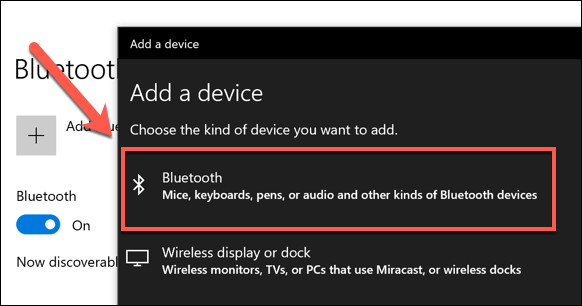
- В следующем меню появится список ближайших Bluetooth-устройств. Выберите другой компьютер, к которому вы хотите подключиться, чтобы начать установку соединения. Возможно, вам потребуется пройти аутентификацию, введя PIN-код, который будет отображаться на обоих экранах.
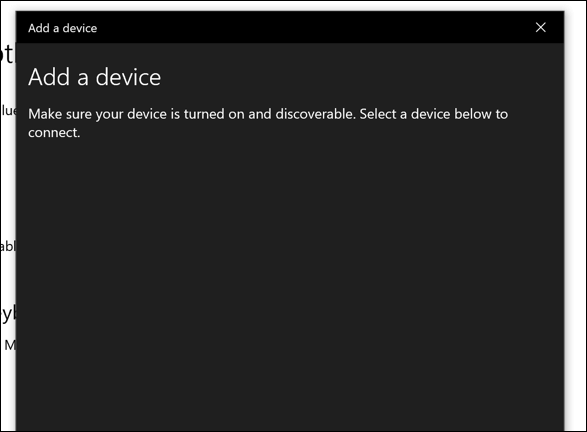
- Установив соединение, щелкните правой кнопкой мыши значок Bluetooth в области уведомлений на панели задач. В меню выберите параметр « Отправить файл» или «Получить файл », чтобы отправить или получить файлы, или «Присоединиться к личной сети» , чтобы присоединиться или создать общую сеть, позволяющую совместно использовать подключение к Интернету с другим устройством.
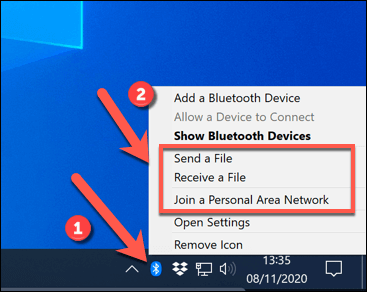
Использование WiFi Direct для беспроводной отправки файлов
Если у вас возникают проблемы со специальным соединением Wi-Fi или Bluetooth, вместо этого вы можете использовать WiFi Direct для обмена файлами. Windows полностью поддерживает стандарт WiFi Direct, но для упрощения вам потребуется использовать стороннее приложение под названием Feem для обмена файлами и установления соединения.

Если вы планируете установить подключение WiFi Direct в Windows, вам необходимо убедиться, что ваш адаптер WiFi или устройство хотя бы на одном устройстве поддерживает адаптер Microsoft Virtual WiFi Miniport. Если это недоступно, вы не сможете создать сеть с поддержкой WiFi Direct для подключения другого ПК.
- Чтобы отправлять файлы с помощью WiFi Direct, загрузите и установите Feem для своей операционной системы. Feem поддерживает устройства Windows, Linux и macOS.
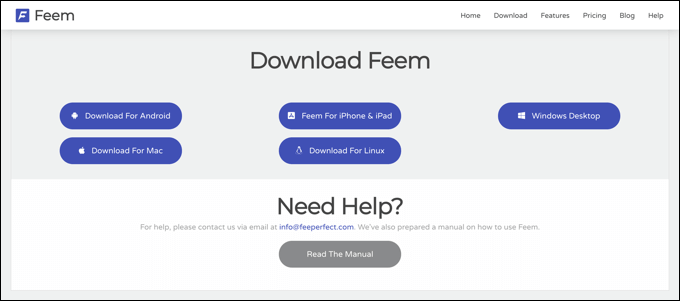
- Как только Feem будет установлен на вашем ПК или Mac, запустите его. В окне Feem выберите ползунок Включить Wi-Fi Direct , чтобы включить сеть WiFi Direct.
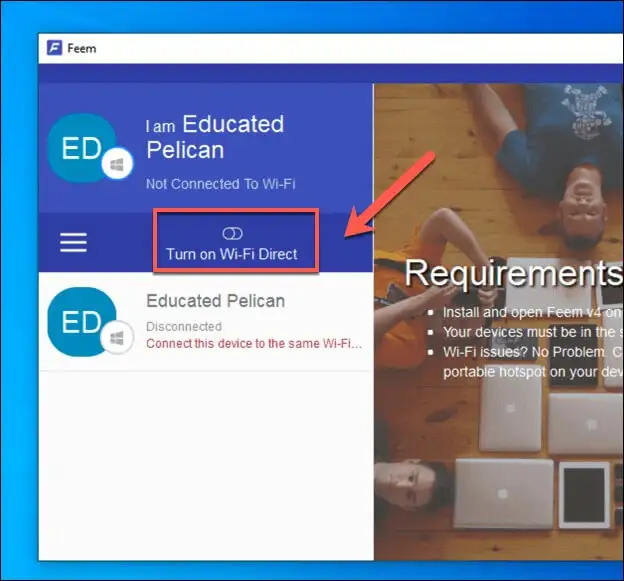
- На другом устройстве обязательно подключитесь к сети, созданной Feem, начиная с FeemWiFi (например , FeemWiFi-EducatedPelican ). После подключения другие устройства будут перечислены в окне Feem. Выберите другой компьютер в списке Feem, затем выберите параметр « Отправить файл », чтобы отправить файл на этот компьютер.
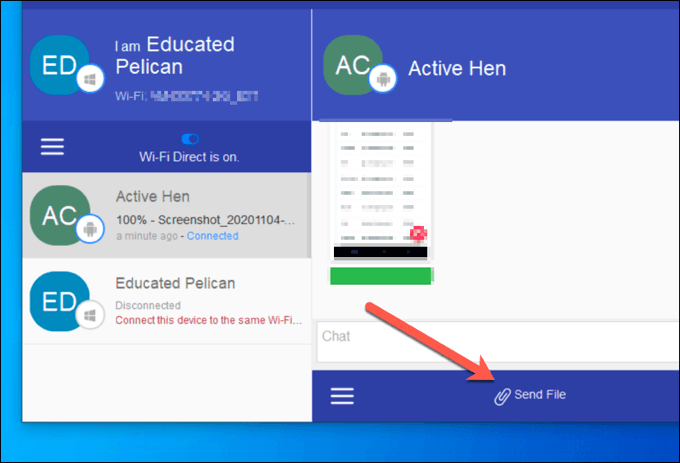
- На другом устройстве отправляемый файл появится в журнале чата Feem. Выбор файла даст вам возможность открыть его или просмотреть в проводнике Windows.
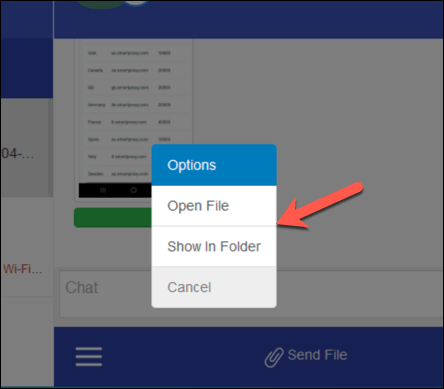
Создание мобильной точки доступа с помощью смартфона или планшета
Как показывает специальный режим Windows, создание временной беспроводной сети может быть хорошим способом для беспроводного соединения двух компьютеров на короткий период времени, но это зависит от наличия ПК с Windows.
Более простой способ — использовать смартфон или планшет для создания временной беспроводной сети. Это превращает ваш планшет или смартфон в беспроводной маршрутизатор, позволяя другим типам устройств подключаться через него для обмена файлами или подключения к Интернету.
Преимущество этого метода заключается в том, что при настройке мобильной точки доступа ваше мобильное подключение для передачи данных будет доступно для всех устройств, которые к нему подключаются. Устройства Android под управлением Android 2.2 и более поздних версий, а также iPhone или iPad под управлением iOS 4.2.5 и более поздних версий (включая iPadOS) могут стать мобильной точкой доступа.
- Чтобы сделать это на Android, откройте приложение « Настройки ». Меню настроек будет различаться для разных устройств и версий Android, но выберите « Сеть и Интернет» или «Подключения» > «Мобильная точка доступа и модем».
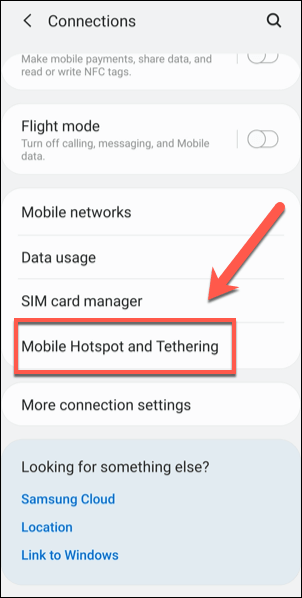
- В меню « Мобильная точка доступа и модем» (или « Точка доступа и модем» на старых устройствах) коснитесь параметра « Мобильная точка доступа», затем переведите ползунок в положение « Вкл .». Запишите пароль или измените его, если требуется.
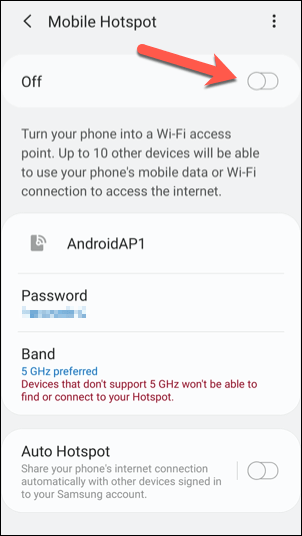
- На iPhone или iPad откройте приложение « Настройки ». В меню коснитесь « Мобильные данные » или « Персональная точка доступа» (в зависимости от устройства), затем переведите ползунок «Персональная точка доступа» в положение « Вкл .». Запишите (или измените) пароль Wi-Fi , так как он понадобится вам для подключения к вашей временной сети.
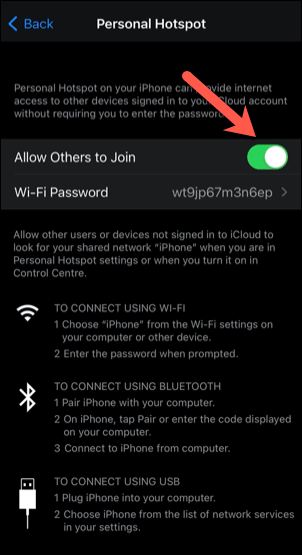
- Как только точка доступа Wi-Fi активна, подключитесь к сети, используя выбранный пароль на обоих устройствах.
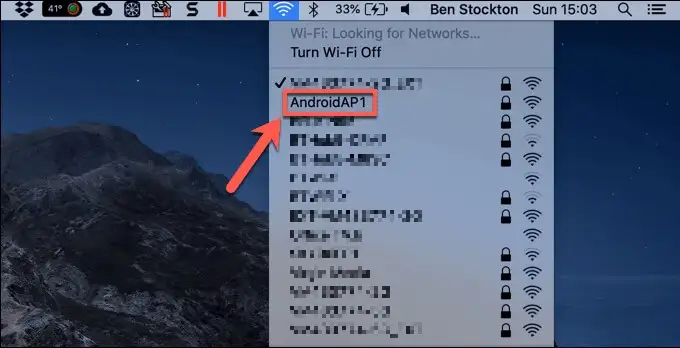
Хотя мобильная точка доступа сможет соединить только небольшое количество устройств, она позволит вам соединить по крайней мере два устройства вместе по беспроводной сети. После подключения вы можете использовать существующие сервисы для обмена файлами между платформами или использовать общие сервисы.
Использование портативного WiFi-маршрутизатора
В то время как смартфон или планшет могут создать быструю временную мобильную сеть, лучшим решением для большего количества устройств является использование портативного WiFi-маршрутизатора. Они были разработаны для создания простых временных сетей, когда вы находитесь вдали от дома, но также могут использоваться в повседневном использовании для подключения двух ПК или ноутбуков.

Такие устройства, как TP-Link WR902AC, создают сеть, к которой может подключиться любое устройство с поддержкой WiFi. Более продвинутые маршрутизаторы, такие как Huawei E5577Cs-321, также имеют встроенную возможность подключения 4G, предлагая выделенное мобильное подключение к Интернету для устройств, которые подключаются к нему.
Большинство портативных маршрутизаторов не требуют настройки — просто подключите и подключите. Другие поставляются в комплекте с мобильным приложением, позволяющим быстро настраивать и контролировать устройства.
Другие способы подключения
Если вы изучаете, как соединить два компьютера по беспроводной сети, то описанные выше методы предлагают вам лучшие варианты с возможностью обмена файлами, подключением к Интернету, играми и многим другим.
Если вы пытаетесь соединить два компьютера вместе, самый простой способ — подключить их к одной сети. Проводные соединения с использованием Ethernet работают лучше всего с точки зрения скорости и надежности, но достаточно просто связать два устройства по беспроводной связи, особенно если у вас есть доступная для использования существующая беспроводная сеть.
Если у вас нет существующей сети, вы можете создать специальную беспроводную сеть, использовать Bluetooth для установления соединения или использовать портативный Wi-Fi-роутер или смартфон для создания временной сети. Если вы хотите узнать, как соединить два компьютера по беспроводной сети, вот что вам нужно сделать.
